Cum să descarci videoclipuri JW Player pe computer/online/iPhone
JW Player este un player video HTML5 popular, iar mulți utilizatori doresc să salveze videoclipuri pentru vizionare repetată. Cu toate acestea, videoclipurile JW Player nu acceptă, în general, descărcarea directă. Acest articol recomandă mai multe metode potrivite pentru diferite dispozitive. Urmați-l pentru a salva cu ușurință videoclipuri JW Player în înaltă definiție.
Lista Ghidului
Descarcă gratuit videoclipuri JW Player fără software Înregistrați ecranul videoclipurilor JW Player pentru a le descărca profesional Descărcați tot felul de videoclipuri JW Player cu instrumentul popular IDM Descărcați videoclipuri JW Player cu MyMedia File Manager pe iPhone-uriDescarcă gratuit videoclipuri JW Player fără software
Programul de cod încorporat al browserului poate descărca videoclipuri direct din JW Player. Pașii pentru Google, Firefox și Safari sunt similari și ușor de utilizat. Este demn de remarcat faptul că această metodă se aplică anumitor versiuni de JW Player. Puteți face clic dreapta pe videoclip pentru a verifica dacă versiunea dvs. este mai mare decât v.8.20. Dacă este mai mare decât acest număr de versiune, trebuie să utilizați alte metode.
Metoda generală Google/Firefox/Safari:
Pasul 1.Deschideți pagina web a videoclipului JW Player pe care doriți să îl descărcați. Faceți clic dreapta oriunde, selectați „Inspect for Google” și „Inspect Element” pentru celelalte două opțiuni. Selectați Rețea în bara de sus.
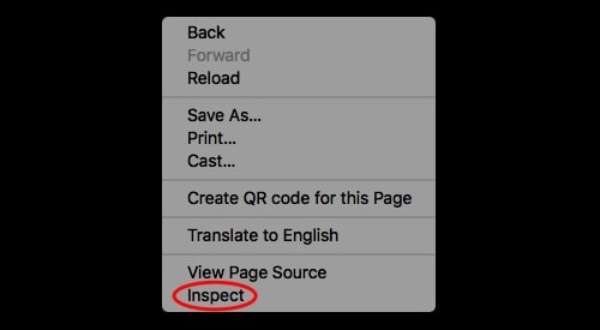
Pasul 2.Mai întâi, reîmprospătați pagina, apoi introduceți MP4 în caseta de căutare. Faceți clic dreapta pe linkul fișierului care apare și selectați „Deschideți într-o filă nouă”. Videoclipul de pe pagina web curentă va fi salvat automat.
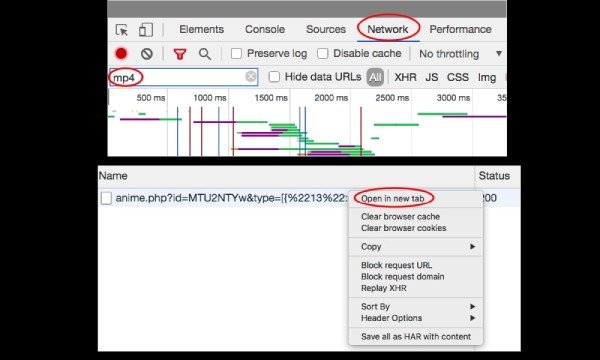
Pasul 3.Dacă descărcarea videoclipului nu începe automat, faceți clic dreapta pe videoclipul JW Player și selectați opțiunea „Salvare videoclip ca”. Faceți clic pe „Salvare” pentru a începe descărcarea.
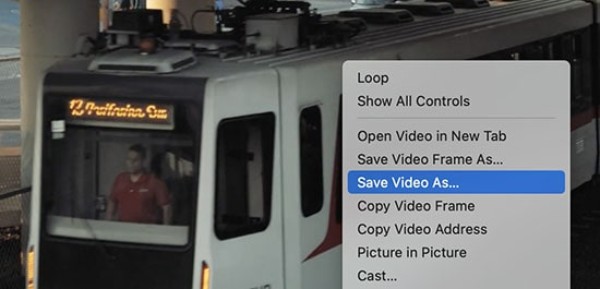
Metoda de informare a paginii Firefox:
Pasul 1.Deschide videoclipul JW Player cu Firefox. Găsește „Lacăt” în partea stângă a barei de adrese și dă clic pe „Securitatea conexiunii” și „Mai multe informații”.
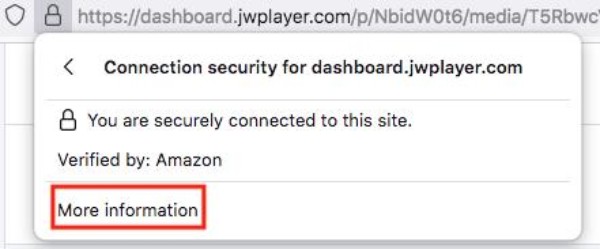
Pasul 2.Selectați fila „Media” în noua fereastră, localizați fișierul care se termină cu „Video” în meniul derulant, faceți clic pe „Salvare ca”, setați numele fișierului și calea de salvare, apoi începeți descărcarea.
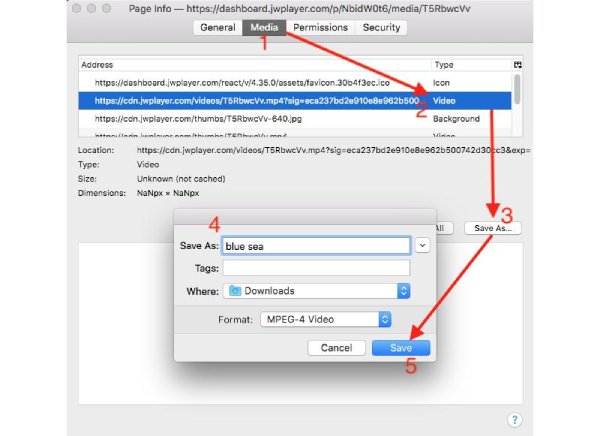
Înregistrați ecranul videoclipurilor JW Player pentru a le descărca profesional
Metoda de mai sus are versiuni aplicabile și restricții de browser. Doriți să vizionați videoclipuri JW Player fără restricții și cu calitatea video originală? Ar trebui să încercați. AnyRec Screen RecorderExistă mai multe moduri de înregistrare din care puteți alege și Înregistrare HD este disponibil pentru a menține o calitate video ridicată. După înregistrare, puteți edita videoclipul după cum este necesar și puteți selecta un format ușor de salvat și redat pe mai multe dispozitive.

Înregistrați până la 4K HD pentru a asigura calitatea videoclipului înregistrat cu JW Player.
Suportă înregistrarea în formate video populare pentru redare pe diverse dispozitive.
Taste rapide personalizate pentru înregistrarea pe JW Player în orice moment și ascunderea ferestrelor plutitoare.
Orice versiune și browser este disponibil, depășind restricțiile.
Descărcare sigură
Descărcare sigură
Pasul 1.Lansează acest înregistrator de ecran și deschide pagina video pe JW Player. Apoi, alege un mod de înregistrare, cum ar fi „Ecran complet” sau „Personalizare zonă”.
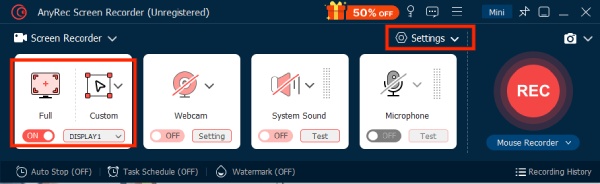
Pasul 2.Faceți clic pe „REC” pentru a începe înregistrarea. Când videoclipul JW Player se termină, faceți clic pe „Stop” pentru a opri înregistrarea. Acesta va fi salvat automat în folderul presetat. Puteți modifica această opțiune făcând clic pe „Setări” și „Setări de ieșire”.
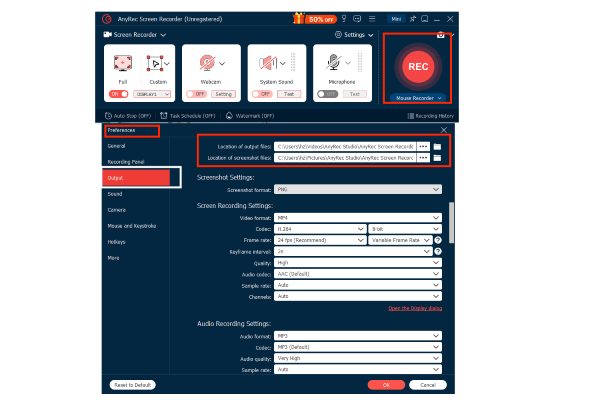
Pasul 3.De data aceasta, puteți tăia, decupa și edita videoclipul înregistrat. Dacă videoclipul este prea mare pentru a fi partajat, acest instrument îl poate și comprima.
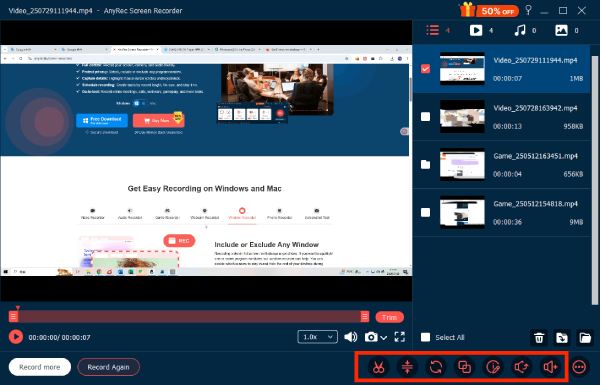
Descărcați tot felul de videoclipuri JW Player cu instrumentul popular IDM
IDM este abrevierea de la Internet Download Manager. Acesta va detecta automat fluxul video JW Player încorporat în browser și apoi va afișa un buton „Descărcați acest videoclip” pentru a-l descărca cu un singur clic. Viteza de descărcare a videoclipurilor JW Player este mare, deoarece tehnologia multi-threading împarte videoclipurile mari în mai multe părți și le descarcă simultan, crescând astfel viteza.
- Pro
- Când descărcarea este întreruptă, puteți relua procesul din punctul în care a fost întreruptă fără a afecta progresul inițial.
- Nu este supus restricții privind protecția video.
- Contra
- Descărcarea videoclipului m3u8 este incompletă.
- Trebuie achiziționat după perioada de probă gratuită.
Pasul 1.Adăugați IDM în browserele dvs., cum ar fi Chrome. Faceți clic pe „Instrument extensii” în partea de sus a ferestrei și selectați „Gestionați extensiile”. Apoi, găsiți extensia „Modul de integrare IDM” și activați-o.
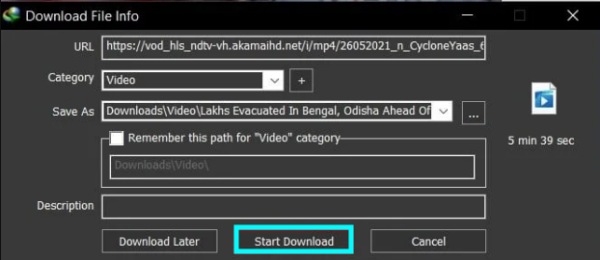
Pasul 2.Deschide videoclipul JW Player în browser și va apărea pagina cu opțiunea „Începe descărcarea”. Apasă pe aceasta pentru a salva videoclipul pe computer.
Descărcați videoclipuri JW Player cu MyMedia File Manager pe iPhone-uri
Dacă folosești de obicei un iPhone pentru a viziona videoclipuri JW Player sau nu ai un computer, MyMedia File Manager de pe iPhone îți permite să descarci videoclipuri. Din cauza restricțiilor de permisiuni ale sistemului, iOS nu poate detecta fluxurile video la fel de ușor ca Android. Cu toate acestea, poate intercepta și descărca linkuri video, ceea ce este util în special pentru unele videoclipuri MP4.
- Pro
- Gestionare și descărcare integrată a fișierelor.
- Nu este nevoie de jailbreak.
- Contra
- Nu acceptă criptare complexă sau fluxuri m3u8.
- Recunoaștere slabă a linkurilor video încorporate în JavaScript și iframe-uri.
Pasul 1.Lansați mai întâi MyMedia File Manager, faceți clic pe „Browser” în bara de meniu din partea de jos pentru a accesa pagina browserului încorporată. Introduceți adresa URL a videoclipului descărcat de JW Player în bara de adrese și redați videoclipul.
Pasul 2.Dacă este un videoclip MP4, MyMedia va afișa automat o solicitare: „Doriți să descărcați acest fișier?”. Faceți clic pe „Descărcați” și introduceți numele fișierului.
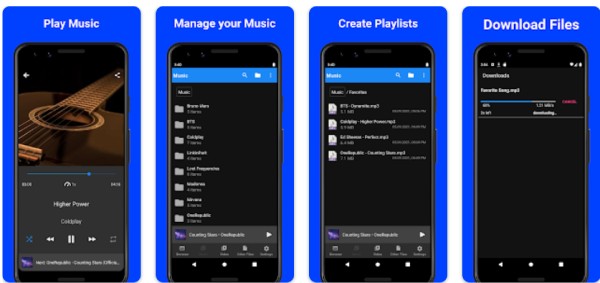
Concluzie
Acestea sunt cele patru metode recomandate în acest articol pentru a descărca videoclipuri pe JW Player. Metoda codului de browser este potrivită pentru majoritatea videoclipurilor, dar operațiunea este relativ complicată. IDM este convenabil și ușor de utilizat, dar necesită plată. Așadar AnyRec Screen Recorder este cea mai bună alegere, putând înregistra videoclipuri JW Player în înaltă definiție fără proceduri complicate de operare. Descărcați-l acum pentru a înregistra videoclipurile preferate.
Descărcare sigură
Descărcare sigură
